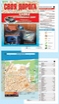|
|
|
Что я могу сделать с планшетом: используйте его как GPS-навигатор В нашей серии Android Tablet: что я могу сделать с планшетом, мы объясняем, как максимально использовать возможности вашего устройства. С планшетом вы можете многое сделать. Мы уже показали вам, как читать новости и книги и как использовать их для работы, но эти устройства действительно универсальны, и вы не ограничены их использованием в гостиной или офисе. В этом эпизоде мы покажем вам, как ваш планшет в удобных помощниках по путешествиям в качестве GPS-навигатора. Следуя этим простым шагам, вы можете превратите свой планшет в идеальный путеводитель который доставит вас от вашей входной двери до места назначения, вокально и визуально показывая вам дорогу. Эти советы будут работать как на планшетах 3G, так и на Wi-Fi, если у них есть GPS. Первый шаг - убедиться, что на вашем планшете есть GPS! Самый простой способ узнать, есть ли у вашего планшета встроенный GPS, с помощью приложения. Если вы уже знаете, что на вашем устройстве есть GPS и знаете, как включить его, перейдите прямо к шагу 2. Если вы не уверены, скачать GPS-тест, приложение, которое автоматически определяет уровень сигнала устройства. После того, как вы его установили, откройте приложение. Вы должны увидеть такой экран: Если Состояние GPS панель в левом верхнем углу имеет зеленый значок, затем он включается; если он красный, и он говорит Нет GPS (как показано на рисунке выше), нажмите его. Приложение автоматически перенесет вас на параметры геолокации вашего планшета, где вам нужно включить спутники GPS, как вы можете видеть ниже (это может выглядеть несколько иначе, в зависимости от версии устройства и ОС): Вернитесь в приложение GPS Test. Если сигнал GPS был активирован, вы увидите зеленый значок и GPS On на главном экране теста GPS. Затем вам нужно самому загрузить браузер GPS. В Google Play Store есть много хороших приложений, в том числе отличные CoPilot и Sygic, но почти все они платят за приложения или предлагают ограниченные функции. Мы решили использовать Navfree: он бесплатный, а также имеет голосовую навигацию, но если вы хотите выбрать другую, процедура очень похожа. Скачать Navfree: бесплатная GPS-навигация и установите его на планшет. Откройте приложение, прочитайте условия использования и примите их. На следующем зеленом экране нажмите следующий. Выберите свою страну среди перечисленных и нажмите Импортировать для загрузки дорожных карт (вы можете скачать еще более позднее). Нотабене Убедитесь, что вы подключены к сети Wi-Fi; карты довольно большие, и загрузка может потреблять много ваших данных (если у вас есть планшет с 3G-соединением). Загрузка может занять несколько минут, в зависимости от скорости вашего интернет-соединения и размера карт. После загрузки вы увидите зеленый экран. Проведите пальцем влево, а затем нажмите Давайте начнем! Чтобы упростить использование приложения, проще всего установить домашний адрес (или какой бы адрес вы больше не использовали), чтобы вам не приходилось многократно вводить источник или пункт назначения вашего маршрута в будущем. Для этого перейдите на главный экран и нажмите проводить в левом верхнем углу. На следующем экране введите адрес в строку поиска, а затем выберите нужный элемент в списке или нажмите Войти. После того, как вы на карте, нажмите на серый заполнитель вашего адреса. На новом экране нажмите кнопку Сделать стартовой в списке, который появляется внизу, а затем снова Сделать домашней (да) в всплывающем окне. После того, как вы это сделаете, вас снова отправят на карту. Чтобы вернуться назад, нажмите значок с тремя строками в правом нижнем углу. Теперь вы готовы спланировать свою поездку в любую точку. На главном экране Navfree выберите проводить. Существует два способа выбрать пункт назначения: найдите адрес места, куда вы направляетесь, почтовый индекс или название места (например, Opera House) и нажмите Войти. Вы также можете перейти непосредственно к карте и вручную выбрать пункт назначения, нажав и удерживая нажатой несколько секунд. Затем нажмите Маршрут здесь. Через несколько секунд Navfree рассчитает лучший маршрут до пункта назначения. Теперь вы все настроены ваш тент, чтобы направлять вас в пункт назначения . Все, что вам нужно сделать, это садиться в машину и уходить. Но прежде чем отправиться в путь, вот несколько советов: 1. Убедитесь, что громкость планшета установлена на высокий уровень, особенно если вы находитесь в автомобиле в одиночку. Таким образом, вы сможете услышать направления голоса, которые даются навигатором. 2. Перед отъездом убедитесь, что планшет полностью заряжен. В системе GPS используется много соков, и если она не полностью заряжена, вы можете потерять направление мертвой батареи на полпути к месту назначения. У Navfree есть много вариантов что вы узнаете о времени. Путешествие, например, можно изменить, нажав Мой маршрут: вы можете увидеть демонстрацию дороги, на которой будете находиться, выбрать возможность обхода или настроить безопасный режим, чтобы назвать несколько. Если вы хотите организовать международную поездку, вы можете сделать это, сначала загрузив карты других стран в Обновления раздел. Здесь 0, вы можете приобрести другие дополнительные функции, такие как радар-детектор, или вы даже можете скачать голоса знаменитостей, чтобы вести вас в ваших путешествиях. Ничто не сравнится со звездами! Настройки Navfree также позволяют установить Пешеходный режим так что вы можете использовать приложение в качестве GPS-навигатора для прогулок. Вы также можете установить карту в ночной режим так что вы все еще можете видеть карту, но не отвлекаетесь слишком ярким светом. В этом эпизоде нашей серии мы видели, как ваш планшет может даже заменить ваш надежный GPS благодаря одному приложению и бесплатному! Но это еще не все, что может предложить ваш планшет. В следующем эпизоде нашего Серия Android Tablet: что я могу сделать с планшетом?, вы найдете еще больше возможностей для своего Android-планшета: мы будем смотреть, как смотреть фильмы и видео на своем устройстве. Ваш планшет прошел безопасно? 40 бесплатных классических фильмов, которые стоит посмотреть на YouTube 40 бесплатных классических фильмов, которые стоит посмотреть на YouTubeКак скорость чтения может помочь вам получить больше (и 4 приложения, чтобы помочь)Как работает IFTTT и его основные функции: часть 2Все о IFTTT и его цели: часть 1Советы по освоению WhatsApp в 2018 году 40 бесплатных классических фильмов, которые стоит посмотреть на YouTubeКак скорость чтения может помочь вам получить больше (и 4 приложения, чтобы помочь)Как работает IFTTT и его основные функции: часть 2Все о IFTTT и его цели: часть 1Советы по освоению WhatsApp в 2018 году10 интересных вещей, которые вы можете сделать с iMessage4 лучших умных материала для фитнеса5 лучших смартфонов стоимостью менее 200 долларов СШАКак Пользоваться Gps На Планшете. Как пользоваться gps на планшете asus
Как Включить Gps На Планшете Asus ~ Повседневные вопросы
Как настроить GPS? Как ускорить соединение GPS спутников на смартфоне? [© Игорь Шурар 2014]
1. Убедитесь, что ваш планшет оснащен GPS и включает его
2. Установите NAVFREE и загрузите карты
3. Задайте свой адрес по умолчанию
4. Введите свою поездку
5. Пойдем!
6. Другие варианты
Ваш планшет как GPS и многое другое
темы
Популярные истории
Последние статьи
Похожие вопросы
kartaklada.ru
Проблемы с GPS в планшетах
Как правило, проблемы с GPS в планшетах случаются через год-два, после его эксплуатации. Часто планшет не видит спутники или очень медленно их обнаруживает. Причинами могут выступать разные факторы. Давайте разберёмся в самых распространённых проблемах.
Планшет не видит спутники

Как предисловие, нужно сразу оговориться о технологиях. Собственно, о часто задаваемом вопросе: чем отличается GPS от A-GPS. На самом деле A-GPS - это просто вспомогательная технология, когда данные подтягиваются ещё и с интернета. Если навигатор в планшете без интернета, то ничего страшного в этом нет. Более всего модуль сам по себе мощный и не требует помощи, хотя в китайских гаджетах это правило может и не соблюдаться.
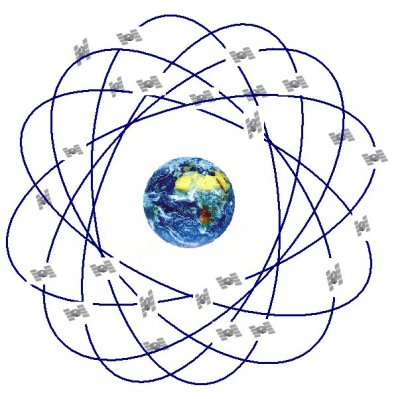
Неважно, навигатор в планшете без интернета или с ним, - процесс настройки будет одинаковым, так же, как и диагностика проблемы. Давайте рассмотрим основные причины, при которых MID не видит спутники:
- сбой альманаха;
- проблема с прошивкой гаджета;
- физическое воздействие конструкционных частей автомобиля;
- механическое повреждение антенны или выход её из строя;
- выход из строя модуля GPS.
Сбой альманаха

При включении навигатора, последний должен определить своё местоположение.
- Существуют три способа запуска:
- горячий старт;
- тёплый старт;
- холодный старт.
Горячий старт
Горячий старт используется в случае, если устройство работало совсем недавно и относительно помнит своё местоположение, знает нахождение спутников и корректировку времени. Запуск происходит около 20 сек.

Тёплый старт
Тёплый старт производится, когда устройство может вспомнить данные по альманаху и эфемеридах из предыдущего включения (не планшета, а навигатора). ПО времени такой запуск занимает несколько минут.
Холодный старт
Вот здесь подробней. Именно при холодном запуске возникают проблемы или кончается терпение пользователя. Дело в следующем: предполагается, что устройство не знает своего местоположения. Первым делом производится поиск ближайших спутников. Это занимает около 10 минут. О том, как ускорить процесс, будет написано ниже. Далее получается непосредственно альманах и параметры орбиты. Только после этого прибор получает особые параметры – эфемериды. Они отвечают за точную привязку положения спутника к точному времени.

И в этом весь секрет. Если системой GPS долго не пользоваться, то по истечению даже целого часа ничего не происходит. Устройство постоянно ищет спутники. Этому может служить и программный сбой. Так, как включить gps на планшете? Интересно, но делать ничего не нужно. Всего лишь нужно ждать. Иногда до 6 часов. Чтобы процесс ускорился, обеспечьте положение устройства под открытым небом и подальше от металлических конструкций, особенно сетки, ферм и пр.
Проблема с прошивкой гаджета

Если выше описанный способ не помог, то, возможно, дело в прошивке. Как самому прошить планшет, детально описано у нас на сайте. Чем новее прошивка, тем лучше будет работать GPS, так как технология постоянно усовершенствуется.
Физическое воздействие конструкционных частей автомобиля
Проблемой может выступать атермальное стекло автомобиля, в большинстве случаев. Иногда какой-то отдельный прибор, блокирующий сигнал. Для проверки нужно просто попробовать использовать устройство в другом месте.
Механическое повреждение антенны или выход её из строя
Встроенные антенны часто выходят из строя из-за перегрузки. Внешние очень редко, да диагностировать их более проще, так как они взаимозаменяемы, независимо от модели таблетки или модификации спутникового модуля.
Выход из строя модуля GPS

Ну и самое жесткое, что может произойти – это выход из строя модуля. Здесь уже, как не крути, нужно брать паяльник, микроскоп и пинцет или обращаться к соответствующему специалисту.
Ускорение работы GPS
А теперь о том, что обещалось выше. Как настроить gps на планшете так, что бы он быстрее искал спутники. Для начала вам нужно иметь root права. На сайте есть много информации, как их получить. Далее устанавливаете, если у вас нет, любой Root Explorer. В нашем случае подойдёт даже ES Explorer.
- Зайдите в свою файловую систему и найдите директорию (папку) /etc.
- Найдите файл gps.conf и нажмите на него, пока не появится меню. Выберите Открыть как, далее – «как текст» и выберите любой редактор.
- Найдите и замените следующую строку:

на:
для России –

для Украины –

для Беларуси –

После этого, поиск спутников будет занимать менее одной минуты.
Проблемы с GPS в планшетах: Видео
Дата публикации: 24.06.14
Поблагодарить просто - нажмите по любой из кнопок соцсетей
Добавить комментарий
kingdia.com
Как Пользоваться Gps На Планшете. Новинки И Концепт. 1km-auto
 Как использовать планшет в качестве навигатора
Как использовать планшет в качестве навигатора
Содержание [ Скрыть ]
Находясь в незнакомой местности, пользователю может понадобиться найти путь домой, или в ближайшую закусочную, или же место для ночлега. В этом ему могут помочь его верные спутники и компаньоны – смартфон или планшет с навигатором. Чтобы использовать их правильно, нужно провести ряд несложных действий.
Как узнать, есть ли в планшете навигатор
Для этого нужно:
- Найти в меню приложений пункт «Настройки» и зайти туда.
- В настройках устройства перейти к пункту «Местоположение». Там будет предложено ряд вариантов определения Вашего местоположения. Проверьте, есть ли пункт «Спутники GPS». Если он присутствует, отметьте его.
- Нажмите на кнопку меню. В выпадающем списке будут предложены дополнительные варианты работы с Навигатором.
- Весь маршрут – позволяет увидеть весь путь, который предстоит пройти.
- Детали маршрута – детальное описание всех поворотов и пути следования.
- Выкл/вкл звук – дает возможность выключить звуковые оповещения при работе с Навигатором.
- Слои – эта опция отмечает на карте пробки, туристические места, автозаправочные станции, банкоматы, банки, рестораны, а также вид со спутника.
- Чтобы отцентрировать карту на своем местоположении, достаточно нажать на иконку с синей стрелочкой.
Как установить GPS на планшет
Есть вероятность того, что на Вашем планшете нет предустановленных Карт Google и Навигатора. Для того, чтобы загрузить их, необходимо перейти в меню приложений, и найти PlayMarket. В поисковой строке нужно ввести «Карты Google» и установить приложение.
Есть также альтернативные программы для использования GPS на планшете. Вот список некоторых из них:
Яндекс Карты

Если быть конкурентом, так быть во всем. Российская поисковая система Яндекс не могла проигнорировать такое ценное в современном мире направление, как GPS-навигация. Так же, как и у большинства других поставщиков карт, нам предоставляется возможность загружать карты перед использованием или же скачивать их на лету через интернет. Интересной особенностью Яндекс Карт есть так называемые народные карты, которые редактируются по принципу «путешественник для путешественника».
Если Ваш планшет не оснащен приемником GPS, это не помеха для Яндекс, который может работать с A-GPS и определять местоположение пользователя по расположению сотовых вышек и Wi-Fi.
Navitel Navigator

Navitel Navigator – мощное приложение-навигатор, работающее в странах СНГ и Европы. Использование и функционал выполнены на высоком уровне.
Среди особенностей программы стоит выделить:
- 2D и 3D карты
- удобная работа как с планшетом, так и со смартфоном
- корректное и детальное отображение различных объектов на карте.
К сожалению, эта программа платная, но это не единственный недостаток. Требовательность к аппаратным ресурсам планшета также дает о себе знать, когда требуется плавная и приятная работа с данным приложением.
Sygic GPS Navigator
Данная программа – типичный представитель автомобильных навигаторов, имеющая все для того, чтобы по праву считаться одной из лучших в своем классе:
- адаптированность интерфейса под горизонтальную ориентацию экрана
- возможность предзагрузки карт
- звуковые и голосовые оповещения пользователя в разных ситуациях
- отображение местности в 2D и 3D
Maverick GPS Navigation
Данное приложение является полной противоположностью предыдущего навигатора и ориентировано, в первую очередь, на пеших пользователей, что, впрочем, не препятствует применять его и водителям. Возможность кеширования карт позволяет их загружать один раз, не заботясь о повторных затратах трафика в уже посещенных местах.
Простой и удобный в использовании интерфейс делают эту программу незаменимой для путешественников.
Похожие материалы:Стандартные проблемы технологии GPS в планшетах


Как использовать планшет как навигатор
 Незнакомая местность может сбить с толку кого угодно. Однако проблема легко исправима, учитывая, что у многих людей сегодня есть планшет, и они знают, как использовать планшет как навигатор. Для этого вовсе не нужно менять мобильного оператора - эта функция независима от провайдеров.
Незнакомая местность может сбить с толку кого угодно. Однако проблема легко исправима, учитывая, что у многих людей сегодня есть планшет, и они знают, как использовать планшет как навигатор. Для этого вовсе не нужно менять мобильного оператора - эта функция независима от провайдеров.
Если нам нужно найти ближайшее кафе или гостиницу, мы вполне можем настроить соответствующим образом свой планшетный компьютер. Главное – знать, как это сделать.
Как узнать, есть ли в планшете навигатор? Особенности его использования
Для начала попробуем выяснить, есть ли соответствующая функция в нашем планшете. Для этого заходим в приложения и ищем пункт под названием «Настройки».
Там должна находиться опция «Местоположение». Выбираем подходящие параметры и проверяем, имеется ли пункт «Спутники GPS». Если он есть, отмечаем его.
Итак, как использовать планшет как навигатор? Следует знать, что это подразумевает работу с особым приложением, где есть карты местности.
Если мы пользуемся мобильным устройством на базе Android, мы можем использовать Google-карты, более известные как Google Maps. Их можно найти через главное меню сотового аппарата.
При самом первом запуске карт мы выбираем своё местоположение. Чтобы избежать чрезмерных затрат на Интернет, мы можем использовать Wi-Fi.
Особенно полезным данное приложение станет для всех владельцев автомобилей. Они смогут проложить желаемый маршрут, указав начальную и конечную точки. Программа предложит даже выбрать время, за которое мы желаем добраться до пункта назначения.
После этого находим иконку с изображением стрелки, указывающей вверх. Это поможет нам попасть в Google-навигатор. После этого программа предложит нам следовать проложенному маршруту. Там же можно будет найти детали маршрута с указанием всех поворотов и дополнительные опции по работе с навигатором.
Установка GPS навигатора на планшет и его использование
Если на нашем планшете отсутствует навигатор, мы можем попробовать установить Google-карты самостоятельно. Так, если мы пользуемся устройством на базе Android, переходим в Play Market и вводим в строку поиска словосочетание «Карты Google». Скачиваем и инсталлируем нужное нам приложение. Также можно настроить отключение звука при звонке в iOS 7 или другой операционной системе.
Предусмотрены и другие альтернативные программы, которые бы позволили нам использовать GPS-навигатор на планшете.
Так, сегодня конкуренцию Google-картам могут вполне составить Яндекс Карты. Даже если на нашем планшете не предусмотрена функция навигатора, это не является помехой. Яндекс может определять местоположение по сети Wi-Fi и работать по A-GPS.
Достаточно мощным является приложение под названием Navitel Navigator. Оно отличается превосходным функционалом и удобным меню. Программа доступна для европейских стран, а также для жителей СНГ.
Специально для работы с автомобилем было разработано такое приложение, как Sygic GPS Navigator. Оно подстроено под горизонтальное расположение экрана устройства. Допускается предварительная загрузка карт.
Программа Maverick GPS Navigation совсем не похожа на предыдущее приложение. Она разработана преимущественно для тех, кто предпочитает ходить пешком. Тем не менее, это не мешает использовать его и автолюбителям. Программа отличается интуитивно понятным и простым интерфейсом.
Как установить Навител Навигатор на планшет
Подготавливаем планшет к установке приложения. Заходим в настройки, выбираем пункт “Безопасность”. Проследите, чтобы была активна галочка напротив пункта “Разрешить устанавливать приложения из посторонних источников”. Далее в настройках нужно включить GPS навигацию.

Устанавливаем приложение на планшет. Скачать и установить его можно прямо на планшет по ссылке #8211 Navitel Navigator для планшета. либо загрузить программу с официального сайта на компьютер. Далее в компьютер можно вставить SD карту, перекинуть на нее APK файл, и вставить карту обратно в Андроид-планшет. Находим через файловый менеджер загруженный файл, устанавливаем его. После установки запускаем, соглашаемся с лицензией, выбираем свой родной язык. После этого приложение начнет сканировать карту памяти на наличие загруженных карт. Но поскольку никаких карт оно не найдет, мы увидим соответствующее уведомление, после чего приложение можно закрывать.
Второй этап. Скачиваем интересующие карты отсюда на компьютер. Опять достаем SD карточку из планшета, и вставляем в кардридер компьютера. У кого нет на планшете флешки, подключаемся к ПК через USB. Смотрим содержимое флешки #8211 после установки программы Навител на ней появилась новая папка под названием NavitelContent. Открываем ее, и видим еще папки, но нас интересует лишь папка с названием Maps. Копируем в нее карты, скачанные ранее (это должны быть файлы с расширением .nm7). Вставляем флеш-карту обратно в планшет. Вот и все, на этом второй этап закончен. Если в вашем планшете нет карты памяти, аналогичные действия выполняйте для внутренней памяти.
Третий этап. Необязательный этап. На официальном сайте создаем учетную запись, с помощью которой можно покупать карты и другое. Как только вы зарегистрировались, получаете месяц пробного периода, хотя и без регистрации пробный период будет активирован. Все это время картами можно пользоваться бесплатно. На этом все, можно запускать программу, и пользоваться.

Также не забудьте посмотреть:
Как настроить GPS на Android
Многие современные коммуникаторы и планшеты оснащены GPS приемником, но случается, что после покупки нигде не поясняется как им пользоваться. Либо после перепрощивки Андроид GPS не функционирует. В любом случае, расскажем и покажем как привести в чувства навигатор GPS на КПК.
В данном видео настройка GPS Android проверялась с помощью программы GPS Test (бесплатно скачать с Android Market ).
GPS в навигаторах на базе Android обычно комплектуются двумя модулями: 1 модуль - стандартный GPS приемник, можно включить через: Настройки (Settings) - Местоположение и защита (или Услуги определения местоположения). Далее нужно выбрать - Беспроводные сети (или По координатам сети) - и телефон определит Ваше положение по мобильным вышкам путем триангуляции, или через сеть Wi-Fi. Такой метод наиболее быстрый и не требует поиска и подключения к спутникам (данные также передаются в Google). Такой метод определения не всегда точен и может показывать неверное местоположение.
При использовании спутников GPS навигации - включается основной модуль GPS, он то и определяет местоположение по спутникам. Но такая проверка требует времени для поиска подходящих спутников. И главное - Вы должны находиться на улице или можно телефон положить на подоконник. Также многое зависит от чувствительности (качества) ГПС-модуля - для примера, старый HTC и новый бюджетник в одинаковых условиях, бюджетник не смог найти спутники даже с последнего этажа, для HTC это не составило сложностей.
Для корректной работы модуля необходима правильная android настройки GPS навигатора.
- Быстрый способ и наиболее верный (но требуется доступ к Wi-Fi и находится на улице). Заходим в Настройки - Беспроводные сети . далее включить WiFi . и потом Подключиться к вашей сети . Вернемся опять в Настройки - потом в Местоположение и защита (или Услуги определения местоположения) и отмечаем Беспроводные сети и Спутники GPS (или По координатам сети).
Далее запускаем скачанную диагностическую программу GPS Test. после запуска переходим в Settings жмем Update AGPS и отмечаем Keep screen on. возвращаемся в основное окно программы и дожидаемся определения ваших координат, занимает этот процесс пару минут. Далее переходим в Настройки выключаем WiFi и наиболее важное - отключаем Использовать WiFi и сотовые сети для определения местоположения. Запускаем снова программу GPS Test и на холодный старт проверяем спутники.
Как настроить GPS на Android
Сперва нужно скачать программу для Андроид, которая будет работать с GPS сигналом, и выполнять нужные вам задачи с GPS. В зависимости от выбранного приложения для GPS правильно выполните настройки приложения согласно инструкциям (для каждой программы настройки будут разными). После того как программа для GPS навигации настроена должным образом, но уловить сигнал спутника не удается, тогда переходим к следующему шагу.
Чаще всего проблема бывает в том, что программа навигации не может распознать и определить GPS приемник, даже если он встроен в ваш коммуникатор. Эта проблема возникает в том случае, если параметры GPS в настройках указаны не верно. Для устранения этой неисправности, нужно указать настройки виртуального COM-порта, через который программа находит и подключается к GPS приемнику.
После установки этой программы, необходимо просканировать все COM порты, и определить на каком именно размещен GPS, после чего использовать эти данные для последующей настройки. Также при помощи GPSinfo, можно протестировать соединение с приемником, нажав кнопку Start GPS , и если все работает, то Вы увидите то, что программа выводит данные которые определяет со спутников.
После проделанных выше действий не забудьте выключить GPSinfo, иначе занятый порт, не даст программе навигации его использовать. Если у Вас все еще возникают проблемы с настройкой GPS на КПК, обращайтесь, и мы обязательно Вам поможем.
Источники: http://kingdia.com/obzory/tekhnologii/105-kak-ispolzovat-planshet-v-kachestve-navigatora.html, http://mob-mobile.ru/statya/3878-kak-ispolzovat-planshet-kak-navigator.html, http://androidtab.ru/kak-ustanovit-navitel-navigator-na-planshet/, http://www.noisefiction.ru/other/1866-kak-nastroit-gps-na-android
Комментариев пока нет!
www.1km-auto.ru
Как настроить GPS на Android
Вступление
Все современные смартфоны и большинство планшетов оборудованы модулем определения местоположения GPS. GPS «прокладывает» маршруты по незнакомой местности, умеет определять ваше местоположение с точностью до нескольких десятков метров, а ещё автоматически запускает некоторые программы или включает напоминания в конкретных местах. Пожалуй, единственным минусом GPS является то, что определяя ваши координаты, он очень быстро высаживает батарею смартфона (планшета). Прежде чем запускать GPS, разберёмся в том, как правильно настроить режим его работы. Подробно рассмотрим, как это можно сделать, а также объясним, как настроить GPS с помощью инженерного меню в случае некорректной работы.
 Модерные устройства объединяют в себе функции сразу нескольких девайсов
Модерные устройства объединяют в себе функции сразу нескольких девайсовНастройка режима работы GPS
GPS включается в панели уведомлений. Он обозначен значком, напоминающим иголочку. Определить режим работы можно, перейдя в «Настройки — Личные данные — Местоположение — Режим». Система предложит вам три варианта: «Высокая точность», «Экономия заряда батареи», «По датчикам устройства». В более новых версиях Android они могут называться: «По всем источникам», «По координатам сети», «По спутникам GPS». Давайте разберёмся, что стоит за каждым из них.
- «Высокая точность» («По всем источникам»). Самый точный, но при этом самый «прожорливый» режим. Определяет координаты всеми доступными средствами: GPS, Wi-Fi и с помощью мобильных сетей. Пространство постоянно мониторится на наличие сигнала, определяет местоположение как на открытой местности, так и в помещении. Указанный режим ещё называют A-GPS. Если обычные навигаторы ловят сигналы исключительно со спутников, то не каждый смартфон и планшет способен на такое. Дополнительная сервисная информация, скачанная из Всемирной паутины, значительно ускорит поиск и связь со спутниками.
- «Экономия заряда батареи» («По координатам сети»). Использует лишь беспроводные сети — модуль GPS не задействован. Точность определения координат при этом несколько падает. В помещении местоположение довольно точно определяется по сигналу Wi-Fi, в сети мобильного оператора — по сигналу радиовышки.
- «По датчикам устройства» («По спутникам GPS»). Указанный режим работает только на открытой местности — местоположение определяется по сигналу спутника. В помещениях сигнал теряется, и местоположение, соответственно, определено не будет.
Для оптимального расхода заряда аккумулятора следует выбирать режим «По датчикам устройства» и отключать определение местоположения в панели уведомлений. Если вам потребуется проложить маршрут, то вы по новой включаете определение местоположения и следуете указаниям навигатора. Если вы хотите, чтобы у вас был персонализированный поиск, и вас не смущает несколько повышенный расход аккумулятора, то выбирайте режим «Экономия заряда батареи». Если же вопросы расхода аккумулятора вас не тревожат, и вы любите, когда система определяет ваше местонахождение с точностью до метра, то ваш режим — «Высокая точность».
Настройка GPS через инженерное меню
Безупречно работающий GPS модуль (поиск спутников, быстрое подключение к ним, стабильная связь с ними) значительно упрощает жизнь, особенно в те моменты, когда вы передвигаетесь по незнакомой местности.
Но в китайских моделях, работающих на процессоре МТК, при длительной работе GPS связь может оказаться нестабильной, в худшем случае — местоположение может не определяться вообще. Всё из-за того, что модуль настроен не совсем корректно на работу в наших широтах.

Для того, чтобы откорректировать работу GPS, войдите в инженерное меню, в котором вам предстоит произвести ряд несложных настроек. Хотим предупредить вас о том, что все действия вы будете выполнять на свой страх и риск.
Итак, устройство должно получить право суперпользователя (его ещё называют Root).
- Включите GPS и Wi-Fi и выйдите на балкон, а лучше на любое открытое место.
- Войдите в инженерное меню. Для этого на клавиатуре введите комбинацию*#*#3646633*#*#, или *#15963#*, или *#*#4636#*#*. Она может отличаться от комбинации для вашего смартфона (планшета). В том случае, если ни одна из перечисленных комбинаций не подошла, скачайте программу Mobileuncle ToolHero, например, отсюда http://4pda.ru/forum/dl/post/7563692/com.mobileuncle.toolhero.apk и выберите в ней соответствующий пункт меню. Сама программа русифицирована, но вот инженерное меню — англоязычное.
- В меню программы вы увидите несколько закладок. Пролистав влево, выберите закладку Location, в ней перейдите в пункт Location Based Service.

- Во вкладке EPO отметьте пункты Enable EPO и Auto Download. EPO — это системный файл, содержащий информацию о координатах спутников и их траектории полёта. Данный пункт активен не во всех устройствах. Как скачать EPO, можно узнать на специализированных интернет-форумах, например, http://4pda.ru/forum/index.php?showtopic=466241.
- Вернитесь на предыдущий уровень и выберите YGPS. Во вкладке Satellites вы увидите схему с местоположением спутников. Все они будут красного цвета. Это говорит о том, что гаджет их видит, но из-за неправильных настроек не может с ними соединиться.
- Перейдите во вкладку Information, нажмите full, затем через пару секунд AGPS restart.
- Вернитесь во вкладку Satellites. Через несколько минут планшет подключится к спутникам, и точки станут зелёного цвета. Заметьте, если настройкой GPS вы занимаетесь на балконе, то к части спутников ваш девайс может всё-таки не подключиться. Это происходит из-за помех сигнала.
- Перезагрузите устройство. Теперь сигнал со спутников должен ловиться гораздо быстрее и увереннее.

Заключение
Нынче вы знаете всё о режимах работы спутникового модуля GPS на Android-планшете, а в случае нестабильной работы вы сможете его настроить.
Мы будем вам очень признательны, если вы поделитесь отзывами о материале или добавите ценные дополнения, касающиеся работы именно вашей модели устройства.
Жми "Нравится" и читай лучшие посты на Facebook
protabletpc.ru

 Добавить сайт в избранное
Добавить сайт в избранное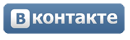















.jpg)